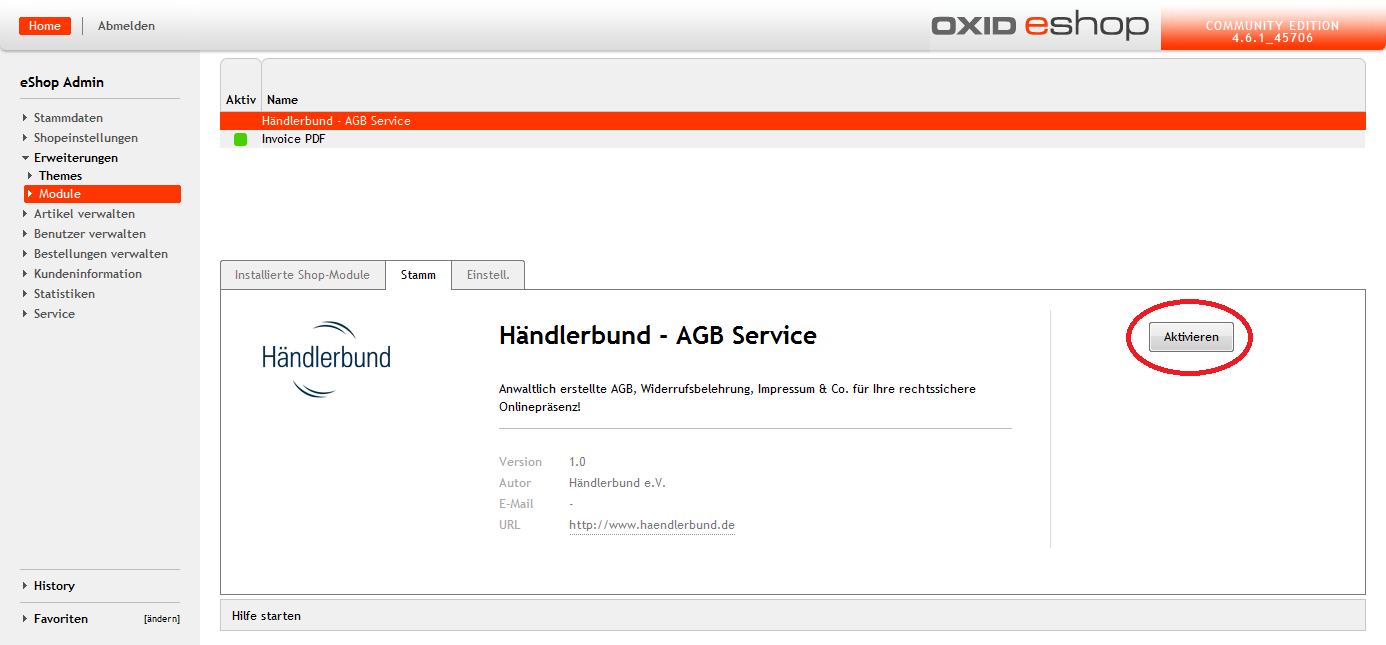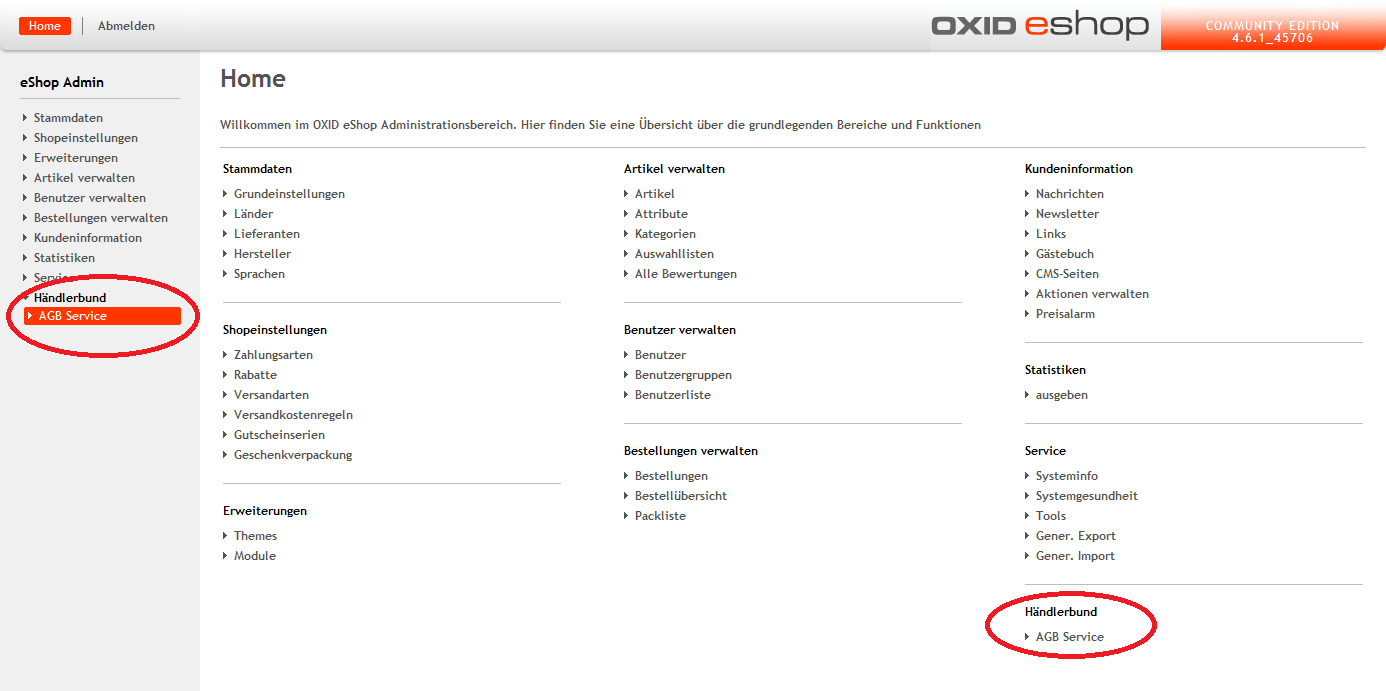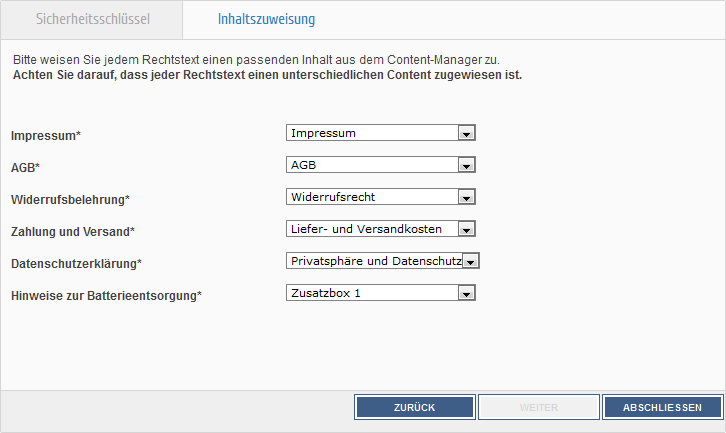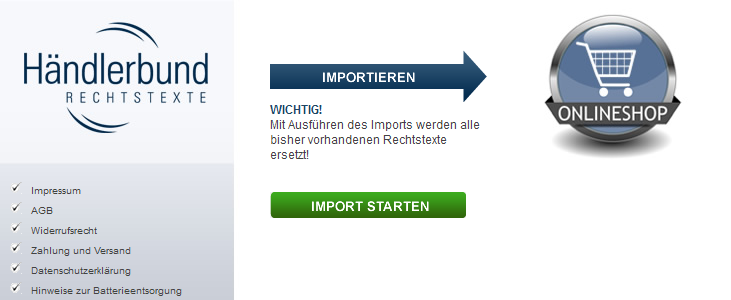Oxid: Unterschied zwischen den Versionen
Zur Navigation springen
Zur Suche springen
| Zeile 22: | Zeile 22: | ||
Nach einem Klick auf WEITER erscheinen mehrere Auswahlmenüs. Weisen Sie alle | Nach einem Klick auf WEITER erscheinen mehrere Auswahlmenüs. Weisen Sie alle | ||
Punkte richtig zu und klicken Sie auf ABSCHLIESSEN. | Punkte richtig zu und klicken Sie auf ABSCHLIESSEN. | ||
| + | |||
| + | [[File:Inhaltszuweisung.png|Screenshot der Inhaltszuweisung]] | ||
| + | |||
| + | Starten Sie den Import der Rechtstexte durch einen Klick auf den grünen „Import | ||
| + | starten‟-Button. | ||
| + | |||
| + | [[File:Import starten.png|Screenshot der Importmoduls]] | ||
| + | |||
| + | War der Import erfolgreich, bekommen Sie eine Rückmeldung in Form eines grünen | ||
| + | Pfeils (Aufschrift: „Import erfolgreich‟). | ||
| + | |||
| + | Fertig! Die Rechtstexte sind nun an Ihre persönliche Konfiguration angepasst. | ||
Version vom 24. Mai 2013, 11:48 Uhr
Kopieren Sie die Händlerbund-Dateien in die Verzeichnisstruktur Ihres Shop-Systems. Die Verzeichnistruktur der Händlerbund-Dateien ist äquivalent zu der Verzeichnisstruktur Ihres Oxid-Shop-Systems. Nach erfolgreicher Installation erscheint das Modul im Backend. Aktivieren Sie es über den Button auf der rechten Seite.
Nach dem Neuladen der Seite erscheint auf der linken Seite und unter „Home‟ der Menüpunkt „Händlerbund‟.
Klicken Sie auf AGB Service und tragen Sie auf der kommenden Seite den Schnittstellen- Code ein, den Sie in der Installationsanleitung notiert haben.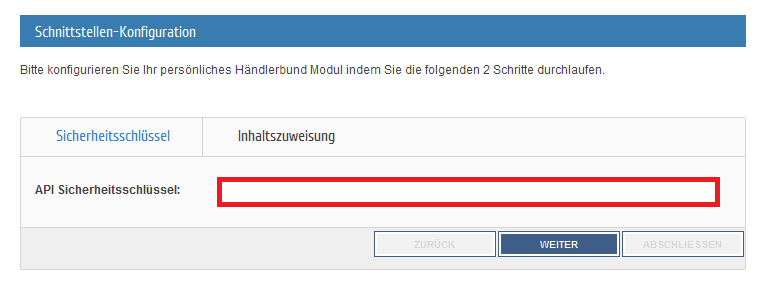
Nach einem Klick auf WEITER erscheinen mehrere Auswahlmenüs. Weisen Sie alle Punkte richtig zu und klicken Sie auf ABSCHLIESSEN.
Starten Sie den Import der Rechtstexte durch einen Klick auf den grünen „Import starten‟-Button.
War der Import erfolgreich, bekommen Sie eine Rückmeldung in Form eines grünen Pfeils (Aufschrift: „Import erfolgreich‟).
Fertig! Die Rechtstexte sind nun an Ihre persönliche Konfiguration angepasst.